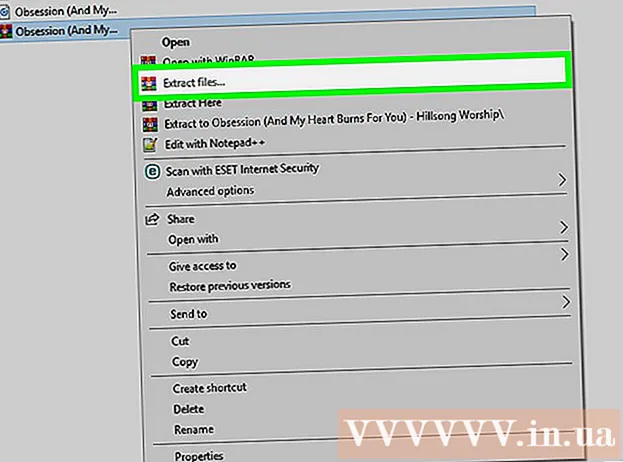लेखक:
Gregory Harris
निर्मितीची तारीख:
12 एप्रिल 2021
अद्यतन तारीख:
26 जून 2024

सामग्री
- पावले
- 2 पैकी 1 पद्धत: टिप्पण्या आणि आवडी जपून पुन्हा पोस्ट करणे
- 2 पैकी 2 पद्धत: मित्रांसह सामग्री सामायिक करणे
- टिपा
तुमच्या मित्राने फेसबुकवर काहीतरी मजेशीर पोस्ट केले जे तुम्हाला तुमच्या मित्रांसोबत शेअर करायचे आहे? फेसबुक आपल्याला इतर लोकांद्वारे पोस्ट केलेली सामग्री द्रुतगतीने (पुन्हा प्रकाशित) करण्याची परवानगी देते (आकडेवारी, प्रतिमा, व्हिडिओ आणि बरेच काही समायोजित करण्यासह). एका मित्राच्या पोस्टवर शेअर फंक्शन लागू करून, आपण अनिवार्यपणे कोणत्याही पसंती किंवा टिप्पण्यांशिवाय नवीन पोस्ट तयार कराल. जर तुम्हाला एखाद्या पोस्टवर "लाईक्स" आणि टिप्पण्या सेव्ह करायच्या असतील तर त्याला स्वतःच मत द्या (किंवा त्यावर टिप्पणी द्या), म्हणजे ते तुमच्या मित्रांच्या न्यूज फीड्सच्या वरच्या ओळीत येईल.
पावले
2 पैकी 1 पद्धत: टिप्पण्या आणि आवडी जपून पुन्हा पोस्ट करणे
 1 तुम्हाला तुमच्या फीडवर पुन्हा प्रकाशित करायची असलेली सामग्री शोधा. जर पुन्हा प्रकाशित करताना तुम्हाला पोस्ट किंवा प्रतिमेवर "लाईक्स" आणि टिप्पण्या ठेवायच्या असतील तर तुम्हाला तुमची टिप्पणी सोडावी लागेल. आपण दुसर्याच्या पोस्ट किंवा प्रतिमेवर टिप्पणी देऊ शकता.
1 तुम्हाला तुमच्या फीडवर पुन्हा प्रकाशित करायची असलेली सामग्री शोधा. जर पुन्हा प्रकाशित करताना तुम्हाला पोस्ट किंवा प्रतिमेवर "लाईक्स" आणि टिप्पण्या ठेवायच्या असतील तर तुम्हाला तुमची टिप्पणी सोडावी लागेल. आपण दुसर्याच्या पोस्ट किंवा प्रतिमेवर टिप्पणी देऊ शकता. - तुम्ही किंवा तुमच्या मित्राने तयार केलेली जुनी पोस्ट पुन्हा प्रकाशित करण्यासाठी तुम्ही ही पद्धत वापरू शकता. मूळ (मूळ) पोस्ट शोधा (हे करण्यासाठी तुम्हाला क्रॉनिकलमध्ये परत जावे लागेल) आणि नंतर ते वाचा.
- हे खरोखर "पुन्हा पोस्टिंग" नाही, परंतु "लाइक्स" आणि टिप्पण्या न गमावता फीडमध्ये पोस्टला वरच्या स्थानावर नेण्याचा हा एकमेव मार्ग आहे. जर तुम्ही एखाद्या पोस्टवर शेअर फंक्शन लागू केले, तर एक नवीन पोस्ट कोणत्याही पसंती किंवा टिप्पण्यांशिवाय तयार केली जाईल.
 2 पोस्ट किंवा चित्रासाठी एक टिप्पणी द्या जे तुम्हाला पुन्हा प्रकाशित करायचे आहे. अशा प्रकारे, ते तुमच्या फीडमध्ये वरच्या स्थानावर नेले जाईल आणि तुमच्या मित्रांच्या फीडमध्ये दिसून येईल. आपण जुन्या पदांवर जे तुम्हाला वरच्या पदांवर परत करायचे आहे तसेच तुमच्या मित्रांना कदाचित लक्षात येऊ नये अशा पोस्टसह देखील करू शकता.
2 पोस्ट किंवा चित्रासाठी एक टिप्पणी द्या जे तुम्हाला पुन्हा प्रकाशित करायचे आहे. अशा प्रकारे, ते तुमच्या फीडमध्ये वरच्या स्थानावर नेले जाईल आणि तुमच्या मित्रांच्या फीडमध्ये दिसून येईल. आपण जुन्या पदांवर जे तुम्हाला वरच्या पदांवर परत करायचे आहे तसेच तुमच्या मित्रांना कदाचित लक्षात येऊ नये अशा पोस्टसह देखील करू शकता. - आपण जुन्या पदासाठी देखील मतदान करू शकता, परंतु या प्रकरणात ते शीर्ष स्थानावर असण्याची शक्यता नाही.
 3 आपण टिप्पण्या आणि आवडी जतन करू इच्छित असल्यास सामायिक करा बटण वापरू नका. अन्यथा, समान सामग्री असलेली एक नवीन पोस्ट आपल्या स्वतःच्या फीडमध्ये तयार केली जाईल. मूळ टिप्पण्या आणि आवडी जतन केल्या जाणार नाहीत, परंतु पोस्टवर आपले पूर्ण नियंत्रण असेल.
3 आपण टिप्पण्या आणि आवडी जतन करू इच्छित असल्यास सामायिक करा बटण वापरू नका. अन्यथा, समान सामग्री असलेली एक नवीन पोस्ट आपल्या स्वतःच्या फीडमध्ये तयार केली जाईल. मूळ टिप्पण्या आणि आवडी जतन केल्या जाणार नाहीत, परंतु पोस्टवर आपले पूर्ण नियंत्रण असेल.
2 पैकी 2 पद्धत: मित्रांसह सामग्री सामायिक करणे
 1 तुम्हाला काय प्रकाशित करायचे आहे ते शोधा. तुम्ही कधीही कोणाकडूनही प्रकाशित केलेली कोणतीही गोष्ट पुन्हा प्रकाशित करू शकता. एखादा डेटा, प्रतिमा, दुवा किंवा इतरांसोबत शेअर करू इच्छित असलेली कोणतीही पोस्ट शोधण्यासाठी आपल्या फीडमधून स्क्रोल करा. फक्त पोस्ट जे तुम्ही पुन्हा प्रकाशित करू शकणार नाही ती गुप्त (बंद) गटातील आहेत.
1 तुम्हाला काय प्रकाशित करायचे आहे ते शोधा. तुम्ही कधीही कोणाकडूनही प्रकाशित केलेली कोणतीही गोष्ट पुन्हा प्रकाशित करू शकता. एखादा डेटा, प्रतिमा, दुवा किंवा इतरांसोबत शेअर करू इच्छित असलेली कोणतीही पोस्ट शोधण्यासाठी आपल्या फीडमधून स्क्रोल करा. फक्त पोस्ट जे तुम्ही पुन्हा प्रकाशित करू शकणार नाही ती गुप्त (बंद) गटातील आहेत. - या प्रकरणात, आपण मूळ (मूळ) पोस्टच्या "आवडी" आणि टिप्पण्या जतन करू शकणार नाही. जर तुम्हाला दुसर्या कोणी प्रकाशित केलेले साहित्य पुन्हा प्रकाशित करायचे असेल आणि त्याच वेळी सर्व "लाईक्स" आणि टिप्पण्या ठेवाव्यात, तर तुम्हाला तुमची टिप्पणी मूळ पोस्टवर सोडावी लागेल.
 2 शेअर बटणावर क्लिक करा. हे पोस्टच्या खाली आहे, परंतु पसंती आणि टिप्पण्यांच्या वर आहे.
2 शेअर बटणावर क्लिक करा. हे पोस्टच्या खाली आहे, परंतु पसंती आणि टिप्पण्यांच्या वर आहे.  3 आपण आपली सामग्री कुठे प्रकाशित करू इच्छिता ते निवडा. जेव्हा तुम्ही शेअर बटणावर क्लिक कराल, तेव्हा एक नवीन विंडो दिसेल. सामग्री कुठे पुनर्प्रकाशित केली जाईल हे निवडण्यासाठी नवीन विंडोच्या शीर्षस्थानी ड्रॉप-डाउन मेनू वापरा.आपण त्यांना आपल्या स्वतःच्या टाइमलाइनमध्ये, मित्राच्या टाइमलाइनमध्ये, आपल्या एका गटात किंवा खाजगी संदेशात सामायिक करू शकता.
3 आपण आपली सामग्री कुठे प्रकाशित करू इच्छिता ते निवडा. जेव्हा तुम्ही शेअर बटणावर क्लिक कराल, तेव्हा एक नवीन विंडो दिसेल. सामग्री कुठे पुनर्प्रकाशित केली जाईल हे निवडण्यासाठी नवीन विंडोच्या शीर्षस्थानी ड्रॉप-डाउन मेनू वापरा.आपण त्यांना आपल्या स्वतःच्या टाइमलाइनमध्ये, मित्राच्या टाइमलाइनमध्ये, आपल्या एका गटात किंवा खाजगी संदेशात सामायिक करू शकता. - आपण आपल्या मित्राच्या क्रॉनिकलमध्ये सामग्री सामायिक करणे निवडल्यास, आपल्याला मित्राचे नाव प्रविष्ट करण्यास सूचित केले जाईल.
- आपण एखाद्या गटासह सामग्री सामायिक करणे निवडल्यास, आपल्याला गटासाठी नाव प्रविष्ट करण्यास सूचित केले जाईल.
- आपण खाजगी संदेशात साहित्य सामायिक करण्याचे ठरविल्यास, आपल्याला संदेश प्राप्तकर्त्यांना निर्दिष्ट करण्यास सूचित केले जाईल.
 4 एक नवीन संदेश जोडा. जेव्हा आपण काहीतरी पुनर्प्रकाशित करता, तेव्हा आपल्याला नवीन पोस्ट जोडण्याचा पर्याय दिला जातो. हा संदेश पुनर्प्रकाशित सामग्रीच्या शीर्षस्थानी दिसतो आणि सर्व प्रारंभिक संदेश खाली दिसतात.
4 एक नवीन संदेश जोडा. जेव्हा आपण काहीतरी पुनर्प्रकाशित करता, तेव्हा आपल्याला नवीन पोस्ट जोडण्याचा पर्याय दिला जातो. हा संदेश पुनर्प्रकाशित सामग्रीच्या शीर्षस्थानी दिसतो आणि सर्व प्रारंभिक संदेश खाली दिसतात. - तुम्ही एखाद्या व्यक्तीच्या नावापुढे "@" (कोट्सशिवाय) टाईप करून लोकांना टॅग करू शकता.
 5 मूळ पोस्टची विशेषता समायोजित करा. डीफॉल्टनुसार, जेव्हा तुम्ही एखादी पोस्ट शेअर करता, तेव्हा ती पोस्ट करणाऱ्या व्यक्तीचे नाव प्रदर्शित होते. तुम्हाला ही माहिती हटवायची असेल: मूळ पोस्टच्या लेखकाच्या नावापुढे "हटवा" वर क्लिक करा.
5 मूळ पोस्टची विशेषता समायोजित करा. डीफॉल्टनुसार, जेव्हा तुम्ही एखादी पोस्ट शेअर करता, तेव्हा ती पोस्ट करणाऱ्या व्यक्तीचे नाव प्रदर्शित होते. तुम्हाला ही माहिती हटवायची असेल: मूळ पोस्टच्या लेखकाच्या नावापुढे "हटवा" वर क्लिक करा.  6 आपल्या गोपनीयता सेटिंग्ज समायोजित करा. तुमचे कोणते मित्र तुमचे रिपोस्ट पाहू शकतात हे निवडण्यासाठी तुम्ही विंडोच्या तळाशी असलेला ड्रॉपडाउन मेनू वापरू शकता. आपण ते सार्वजनिक करू शकता, केवळ आपल्या मित्रांना दृश्यमान, केवळ आपल्यासाठी दृश्यमान, किंवा ज्यांना ते दृश्यमान असतील त्यांना आपण आपल्या सानुकूल सूचीमधून निवडू शकता.
6 आपल्या गोपनीयता सेटिंग्ज समायोजित करा. तुमचे कोणते मित्र तुमचे रिपोस्ट पाहू शकतात हे निवडण्यासाठी तुम्ही विंडोच्या तळाशी असलेला ड्रॉपडाउन मेनू वापरू शकता. आपण ते सार्वजनिक करू शकता, केवळ आपल्या मित्रांना दृश्यमान, केवळ आपल्यासाठी दृश्यमान, किंवा ज्यांना ते दृश्यमान असतील त्यांना आपण आपल्या सानुकूल सूचीमधून निवडू शकता.  7 पोस्ट शेअर करा. एकदा आपण सेटिंग्जवर समाधानी झाल्यानंतर, आपण शेअर बटणावर क्लिक करून पोस्ट पुन्हा प्रकाशित करू शकता. पुनर्रचना क्रॉनिकलमध्ये किंवा खाजगी संदेशांमध्ये (आपल्या आवडीनुसार) दिसेल.
7 पोस्ट शेअर करा. एकदा आपण सेटिंग्जवर समाधानी झाल्यानंतर, आपण शेअर बटणावर क्लिक करून पोस्ट पुन्हा प्रकाशित करू शकता. पुनर्रचना क्रॉनिकलमध्ये किंवा खाजगी संदेशांमध्ये (आपल्या आवडीनुसार) दिसेल. - मूळ पोस्टच्या गोपनीयता सेटिंग्जवर अवलंबून, आपण कदाचित ते प्रत्येकासह सामायिक करू शकणार नाही.
टिपा
- या स्टेप्स फेसबुकच्या मोबाईल व्हर्जनवरही काम करतात.
- जर पोस्टच्या पुढे शेअर बटण नसेल, तर तुम्हाला तुमच्या स्वतःच्या फेसबुक पेजवर पोस्टची सामग्री कॉपी आणि पेस्ट करावी लागेल.